2 cách dễ dàng và miễn phí để chuyển đổi FLV sang tệp GIF động trên máy tính
Khi bị thu hút bởi một video FLV Flash thú vị trên internet, bạn có thể muốn sử dụng nó để tạo ảnh động GIF tương thích với mọi thiết bị và dễ dàng gửi qua nhiều nền tảng. Định dạng FLV cũng có dung lượng nhỏ nhưng chủ yếu được sử dụng và phát trên trình duyệt với Flash Player. Và đây là những vấn đề. Bạn có thể trực tiếp chuyển đổi định dạng video FLV sang GIF định dạng đồ họa? Làm thế nào để làm nó?
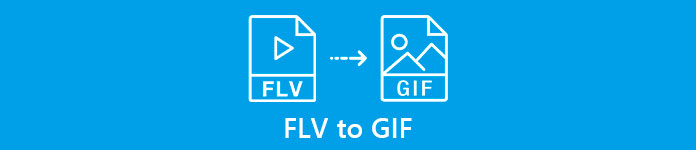
Mặc dù GIF là một loại định dạng đồ họa, GIF động có thể được coi là một đoạn video ngắn bao gồm một số hình ảnh liên tục. Vì vậy, chắc chắn rằng bạn có thể chuyển đổi video FLV sang tệp GIF. Trong bài viết này, bạn có thể tìm hiểu về 2 cách dễ dàng để chuyển đổi video FLV sang tệp GIF.
Phần 1: Cách chuyển đổi video FLV sang tệp GIF trực tuyến miễn phí
Định dạng FLV thường được sử dụng cho các video trực tuyến trên trình duyệt và được phát bằng Flash Player. Vì vậy, để chia sẻ hình ảnh động thú vị với bạn bè của bạn, bạn cần chuyển đổi video FLV sang GIF thông qua FVC Free Online Video Converter. Bạn không cần tải xuống bất kỳ phần mềm nào và việc duy nhất bạn cần làm là nhấp chuột nhiều lần. Với thao tác dễ dàng và cài đặt đơn giản, bạn có thể chuyển các tệp FLV sang GIF trong vài phút. Dưới đây là các tính năng chính:
- 1. Chuyển đổi video FLV sang tệp GIF chỉ với những cú nhấp chuột đơn giản.
- 2. Thay đổi độ phân giải video và tốc độ khung hình tùy ý.
- 3. Hỗ trợ hơn 10 định dạng phổ biến và độ phân giải 1080p.
- 4. Có thể chuyển đổi hàng loạt video mà không bị giới hạn về kích thước.
Sau đây là các bước để chuyển FLV sang GIF:
Bước 1: Điều hướng đến trang web của FVC Free Online Video Converter trên bất kỳ trình duyệt nào. Nhấn vào Thêm tệp để chuyển đổi để chọn các video FLV mong muốn. Nếu đây là lần đầu tiên bạn sử dụng trình chuyển đổi video FLV này, lần nhấp đầu tiên là để cài đặt trình khởi chạy và bạn cần nhấp lại vào nó để thêm tệp.

Bước 2: Đánh dấu vào ô GIF định dạng trong danh sách dưới cùng làm định dạng xuất. Sau đó, bạn có thể điều chỉnh các thông số video bằng cách nhấp vào Cài đặt biểu tượng. Để giữ chất lượng, bạn nên chọn độ phân giải tối đa 320x240 và tốc độ khung hình 8 fps. Sau đó nhấp vào đồng ý để lưu cài đặt. Cuối cùng, quay lại trang chính và nhấp vào Đổi để bắt đầu chuyển đổi FLV sang GIF.

Cách này rất dễ dàng, nhưng quá trình chuyển đổi sẽ ảnh hưởng lớn đến chất lượng video vì giới hạn độ phân giải và tốc độ khung hình. Hơn nữa, bạn cần cắt các video FLV dài ban đầu thành nhiều phần ngắn hơn, điều này sẽ tốt hơn cho các tệp GIF. Nhưng đừng lo, bạn có thể thử cách chuyển FLV sang GIF chuyên nghiệp sau đây khi cắt và chỉnh sửa video.
Phần 2: Cách tốt nhất để chuyển đổi FLV thành GIF với cài đặt tùy chỉnh
FVC Free Video to GIF Maker là một phần mềm đa năng được thiết kế để tạo ảnh GIF với các tính năng cắt và chỉnh sửa. Bạn có thể chuyển đổi FLV và các định dạng khác sang GIF một cách dễ dàng với các cài đặt tùy chỉnh mạnh mẽ. Và chức năng cắt cho phép bạn chọn các phần mong muốn mà không cần trình chỉnh sửa khác. Bạn cũng có thể thêm chủ đề, hiệu ứng và phụ đề để tạo GIF động hấp dẫn hơn.
- 1. Chuyển đổi hơn 500 định dạng bao gồm cả chuyển FLV sang GIF một cách dễ dàng.
- 2. Tùy chỉnh độ phân giải video và tốc độ khung hình.
- 3. Kẹp các video FLV thành nhiều phần mong muốn.
- 4. Thêm chủ đề và phụ đề vào GIF và xem trước các hiệu ứng trước khi xuất.
Tải xuống miễn phíDành cho Windows 7 trở lênAn toàn tải
Tải xuống miễn phíĐối với MacOS 10.7 trở lênAn toàn tải
Bước 1: Tải xuống và khởi chạy FVC Free Video to GIF Maker trên Windows / Mac. Nhấn vào Thêm các tập tin để chọn các video FLV mong muốn để chuyển đổi sang GIF. Bạn cũng có thể kéo và thả video để thêm chúng vào phần mềm.

Bước 2: Nhấn vào Định dạng đầu ra ở dưới cùng để chọn định dạng GIF hoặc tìm kiếm nó trên hộp. Sau đó nhấp vào Cài đặt biểu tượng sau video để thay đổi các thông số video. Tốt hơn bạn nên chọn tốc độ khung hình 30fps để giữ độ mượt mà và độ phân giải 720p để duy trì chất lượng cao.

Bước 3: Nếu bạn muốn cắt hoặc chỉnh sửa video, hãy nhấp vào Biên tập trên giao diện chính. Sau đó, bạn có thể chọn các phân đoạn mong muốn bằng cách cắt và thêm chủ đề và phụ đề một cách tự do. Nhấn vào Tiết kiệm để thay đổi cài đặt.

Bước 4: Chọn đường dẫn lưu trữ và sau đó nhấp vào Đổi để lưu các GIF đã biến đổi trên máy tính của bạn.
Bạn cũng có thể tìm thấy Trình phát GIF để phát lại mượt mà.
Phần 3: Câu hỏi thường gặp về chuyển đổi video FLV sang tệp GIF
1. Tôi có thể thêm bộ lọc khi chuyển đổi video FLV sang tệp GIF không?
Tất nhiên bạn có thể. FVC Free Video to GIF Maker chuyên nghiệp được đề cập là một phần mềm mạnh mẽ có thể thêm các chủ đề và hiệu ứng cài sẵn trong khi chuyển đổi FLV sang GIF. Chỉ cần nhấp vào Biên tập trên giao diện chính, bạn có thể thêm các hiệu ứng.
2. Sự khác biệt về chất lượng giữa FLV và GIF là gì?
FLV và GIF đều có kích thước nhỏ và chất lượng thấp. Nhưng so với GIF, video FLV vẫn có kích thước lớn hơn với độ phân giải tối đa 720p. Đó là bởi vì định dạng GIF chỉ hỗ trợ 256 màu và nó sẽ bỏ lỡ rất nhiều thông tin.
3. Làm thế nào để phát video FLV trên máy tính?
Định dạng FLV luôn được sử dụng trên các video trực tuyến và nó có thể được phát bằng Adobe Flash Player trên trình duyệt. Để phát các tệp FLV trên máy tính, bạn nên sử dụng các trình phát video chuyên nghiệp, như Trình phát video miễn phí FVC, VLC Media Player, Vân vân.
Phần kết luận
Bài viết này đã giới thiệu 2 phương pháp dễ dàng để chuyển đổi video FLV sang tệp GIF để lan truyền tốt hơn. FVC Free Online Video Converter rất dễ sử dụng, nhưng nó sẽ làm giảm chất lượng vì giới hạn độ phân giải. Do đó, tốt hơn bạn nên tải xuống FVC Free Video to GIF Maker chuyên nghiệp để chuyển đổi video FLV thành tệp GIF.



 Chuyển đổi video Ultimate
Chuyển đổi video Ultimate Trình ghi màn hình
Trình ghi màn hình








